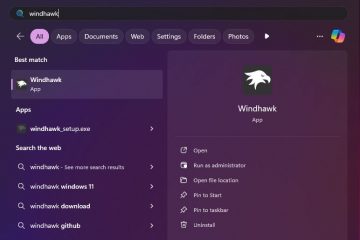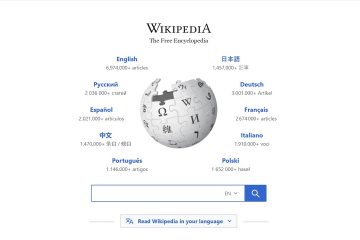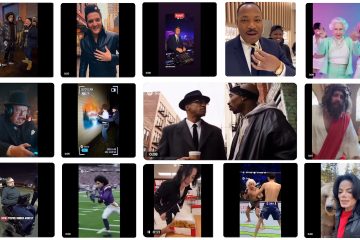Toen Windows 11 voor het eerst uitkwam, waren een van de grootste veranderingen die mensen opmerkten niet de pictogrammen of widgets; het was de taakbalk. Jarenlang konden Windows-gebruikers de taakbalk naar de bovenkant of zijkanten van het scherm slepen.
Het was eenvoudig, vertrouwd en gaf iedereen een manier om zijn installatie te personaliseren. Toen kwam Windows 11, met zijn gloednieuwe ontwerp, gecentreerde pictogrammen en een vergrendelde taakbalk die weigerde te bewegen.
Als je hebt geprobeerd je taakbalk te verplaatsen en je hebt gerealiseerd dat deze gewoon niet wil bewegen, maak je dan geen zorgen, je bent niet de enige. In deze handleiding vertel ik je waarom Microsoft deze optie heeft verwijderd, wat je nog kunt aanpassen en de nieuwste manieren om je taakbalk naar de boven-, linker-of rechterkant van het scherm te verplaatsen. Laten we dus aan de slag gaan met de gids.
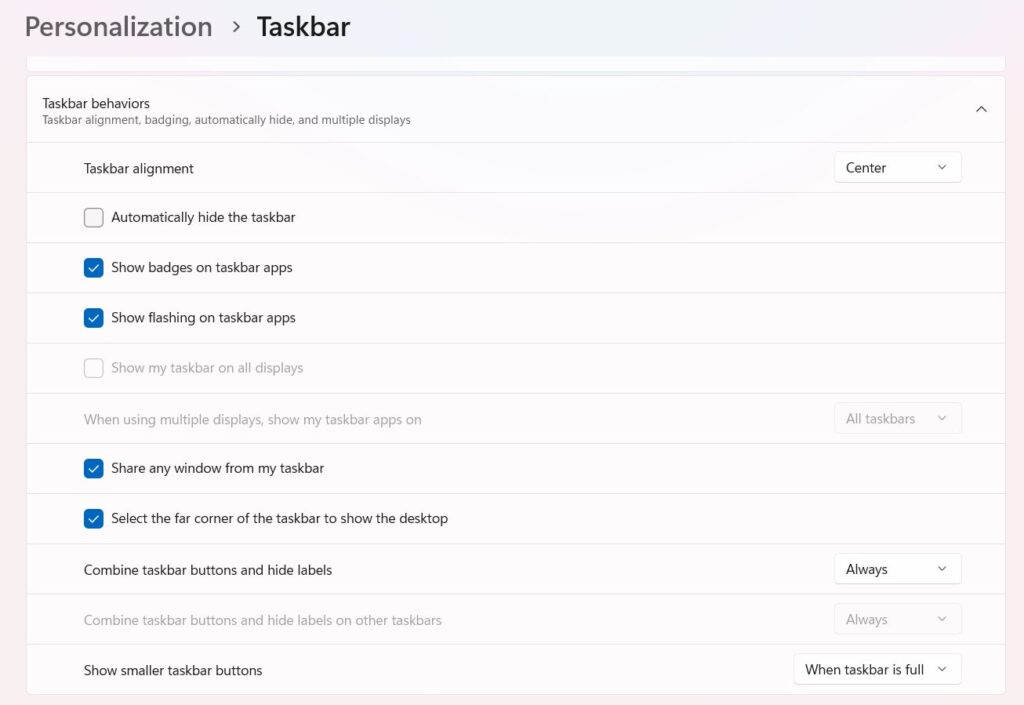
Inhoudstabel
Waarom u niet kunt verplaatsen de taakbalk in Windows 11 nog?
In Windows 7, 8 en 10 ging dit moeiteloos; je kunt de taakbalk gewoon naar een willekeurige rand van je scherm slepen. Dus waarom heeft Microsoft dat weggenomen in Windows 11? Het antwoord ligt in het volledige herontwerp van de taakbalk.
Toen Windows 11 werd gelanceerd, heeft Microsoft een groot deel van de interface helemaal opnieuw opgebouwd. De nieuwe taakbalk is niet dezelfde als die van Windows 10; het is anders gecodeerd, met nieuwe animaties, overgangen en lay-outs die speciaal zijn ontworpen voor de onderkant van uw scherm.
Alles, het Startmenu, het meldingscentrum en zelfs de snelle instellingen, hangt af van deze plaatsing onderaan. Het naar een andere rand verplaatsen is niet zo eenvoudig als het wijzigen van een regel code. Het zou verschillende visuele elementen en gedragingen kapot maken.
Microsoft heeft publiekelijk gezegd dat slechts een heel klein percentage van de gebruikers de taakbalk verplaatste, dus het opnieuw ontwerpen van de hele gebruikersinterface om dat weer te ondersteunen was de kosten niet waard.
Dus officieel blijft de taakbalk onderaan staan. Dat gezegd hebbende:’officieel’betekent niet’onmogelijk’. Met enkele wijzigingen en hulpmiddelen kun je het nog steeds verplaatsen, maar het kost wat moeite.
Wat je nog steeds kunt aanpassen zonder enige hacks
Laten we het nu hebben over wat je in Windows 11 daadwerkelijk veilig kunt aanpassen.
1. Wijzig de uitlijning van taakbalkpictogrammen (links of midden)
Windows 11 centreert standaard uw Start-knop en pictogrammen, vergelijkbaar met macOS. Als u de voorkeur geeft aan de klassieke, links uitgelijnde look, kunt u dit als volgt doen:
Klik met de rechtermuisknop op een lege ruimte op uw taakbalk. Selecteer Taakbalkinstellingen. Scroll naar beneden en klik op Taakbalkgedrag. Selecteer onder Taakbalkuitlijning Links in plaats van Midden.
Dat is alles. Je pictogrammen verschuiven onmiddellijk naar links en de Start-knop keert terug naar zijn oude positie.
2. Pictogrammen tonen of verbergen
Je kunt kiezen welke pictogrammen verschijnen, zoals Widgets, Copilot, Taakweergave of Zoeken. Schakel onder Taakbalkitems eenvoudigweg uit wat u niet wilt. Dit maakt de taakbalk schoner en minimalistischer.
3. Pictogrammen combineren of scheiden
In Windows 11 kunt u nu beslissen of u taakbalkpictogrammen wilt combineren of afzonderlijk wilt weergeven. Ga naar: Instellingen > Personalisatie > Taakbalk > Taakbalkgedrag > Taakbalkknoppen combineren
Selecteer de optie van uw voorkeur:
Altijd combineren Als de taakbalk vol is Nooit combineren
4. Grootte van de taakbalk wijzigen
Wilt u meer ruimte voor apps of kleinere pictogrammen? U kunt ook de grootte van de taakbalk aanpassen:
Open Instellingen > Personalisatie > Taakbalk > Grootte van de taakbalk Kies Klein, Gemiddeld of Groot
Deze ingebouwde instellingen zijn mogelijk voldoende voor de meeste gebruikers. Maar als u uw taakbalk echt boven, links of rechts wilt hebben, lees dan verder.
De taakbalk verplaatsen met behulp van registeraanpassingen (als u uw Windows 11-versie niet hebt bijgewerkt naar de 25H2-versie)
Laten we de”handmatige”methode bespreken, het bewerken van het Windows-register.
Opmerking: dit methode werkt niet meer op de nieuwste Windows 11-versies (zoals 25H2 build). Maar het is nog steeds de moeite waard om te begrijpen hoe het in oudere versies werkte, omdat het helpt verklaren hoe Windows uw taakbalkvoorkeuren opslaat.
Dit zijn de stappen die u moet uitvoeren:
Druk op Win + R, typ regedit en druk op Enter. Navigeer naar deze locatie: HKEY_CURRENT_USER\Software\Microsoft\Windows\CurrentVersion\Explorer\StuckRects3 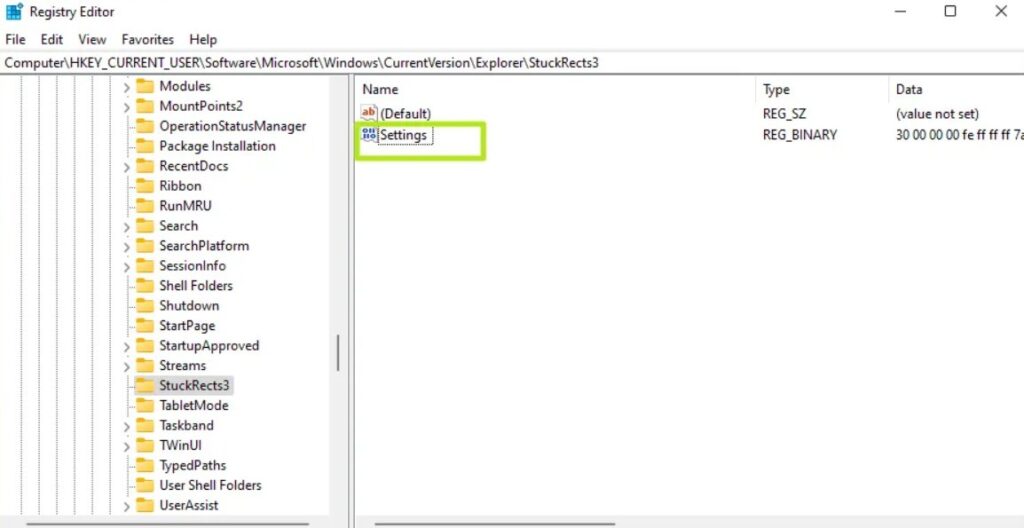 Dubbelklik op de waarde Instellingen aan de rechterkant. Je ziet een lange reeks cijfers. Zoek de tweede rij, zesde kolom (de waarde begint vaak als 03). Wijzig deze waarde in: 01 → Taakbalk bovenaan 00 → Links 02 → Rechts 03 → Onderaan
Dubbelklik op de waarde Instellingen aan de rechterkant. Je ziet een lange reeks cijfers. Zoek de tweede rij, zesde kolom (de waarde begint vaak als 03). Wijzig deze waarde in: 01 → Taakbalk bovenaan 00 → Links 02 → Rechts 03 → Onderaan 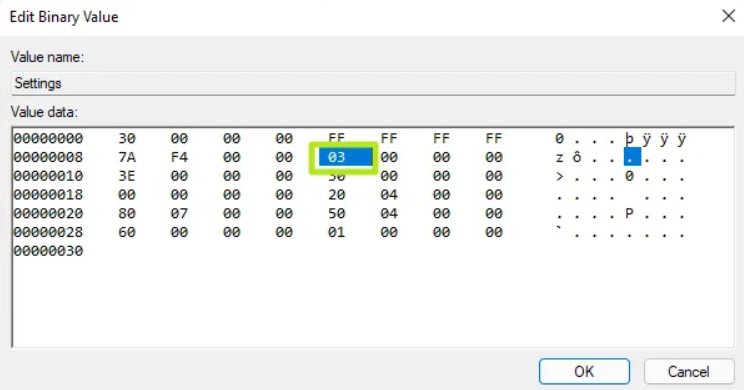 Klik OK. Open Taakbeheer (Ctrl + Shift + Esc). Zoek Windows Verkenner, klik er met de rechtermuisknop op en klik op Opnieuw opstarten.
Klik OK. Open Taakbeheer (Ctrl + Shift + Esc). Zoek Windows Verkenner, klik er met de rechtermuisknop op en klik op Opnieuw opstarten.
Als je een oudere Windows 11-versie gebruikt (zoals 21H2), kan dit je taakbalk nog steeds naar boven verplaatsen. Maar sinds Microsoft het taakbalksysteem in latere builds heeft bijgewerkt, is deze wijziging nu grotendeels niet-functioneel.
Tools van derden die in 2025 daadwerkelijk werken
Als je vandaag een werkende oplossing wilt, heb je hulp nodig van software van derden. Laten we eens kijken naar de meest populaire (en veilige) oplossingen die mensen momenteel gebruiken.
1. ExplorerPatcher (gratis)
ExplorerPatcher is een lichtgewicht, open-sourceprogramma dat veel ouderwetse Windows 10-functies herstelt. Het kan de taakbalk naar de Top verplaatsen, het klassieke Start-menu terugbrengen en zelfs het gedrag van de taakbalk aanpassen, zoals in oudere Windows-versies.
Bezoek de officiële ExplorerPatcher GitHub-pagina. Download de nieuwste versie (ep_setup.exe) uit de sectie Assets. 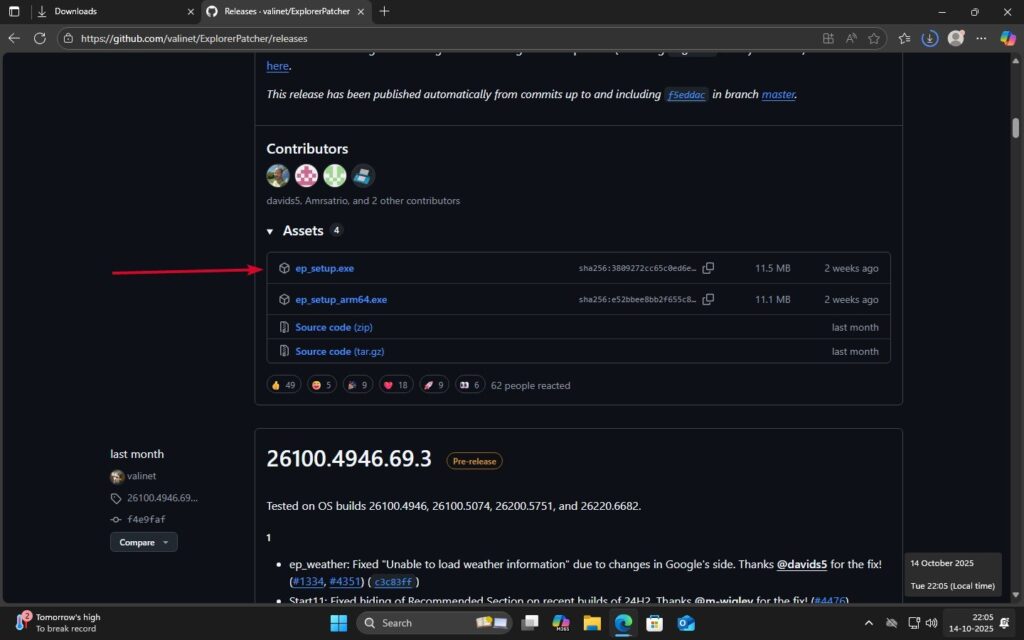 Voer het installatieprogramma uit. Het herstelt automatisch uw taakbalk en start Explorer opnieuw. Klik met de rechtermuisknop op uw taakbalk > selecteer Eigenschappen.
Voer het installatieprogramma uit. Het herstelt automatisch uw taakbalk en start Explorer opnieuw. Klik met de rechtermuisknop op uw taakbalk > selecteer Eigenschappen. 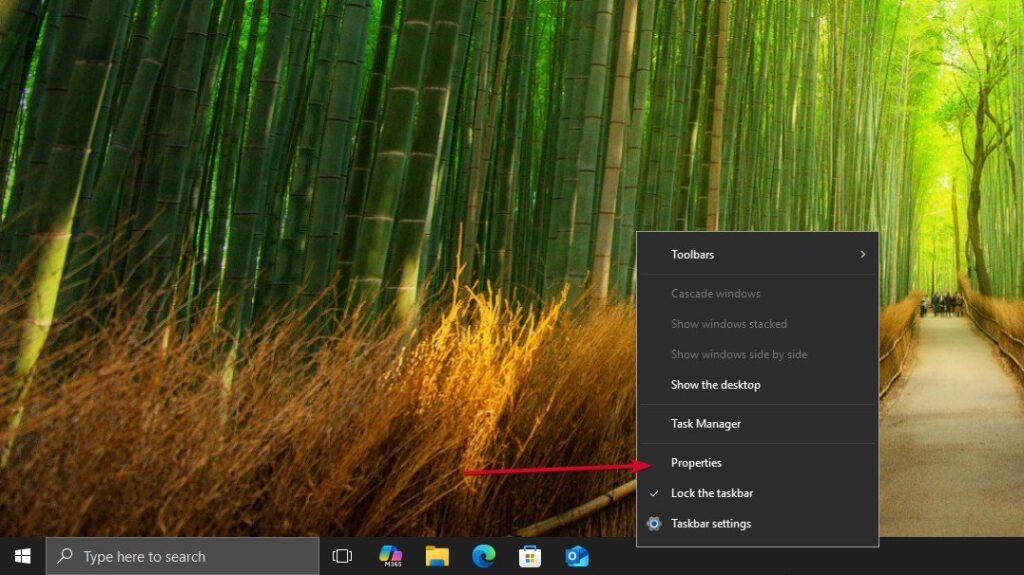 Zoek op het tabblad Taakbalk de Primaire taakbalklocatie op scherm > kies Boven. Druk op Verkenner opnieuw starten om de wijzigingen toe te passen.
Zoek op het tabblad Taakbalk de Primaire taakbalklocatie op scherm > kies Boven. Druk op Verkenner opnieuw starten om de wijzigingen toe te passen. 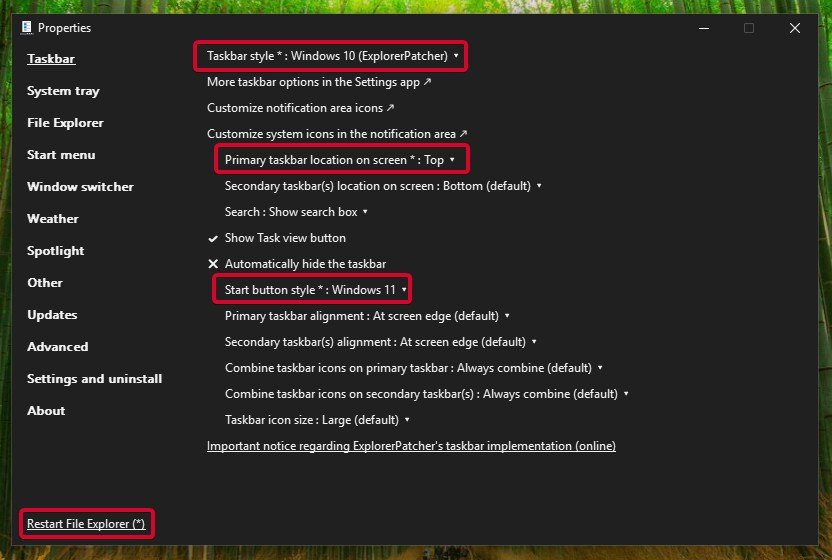
Voordelen
Volledig gratis. Herstelt het oude taakbalkontwerp (meer controle). Regelmatig bijgewerkt door de gemeenschap.
Nadelen
Gaat af en toe kapot na grote Windows-updates. Het kost wat tijd om correct te configureren. Antivirus kan dit markeren (vals alarm) omdat het systeembestanden wijzigt. 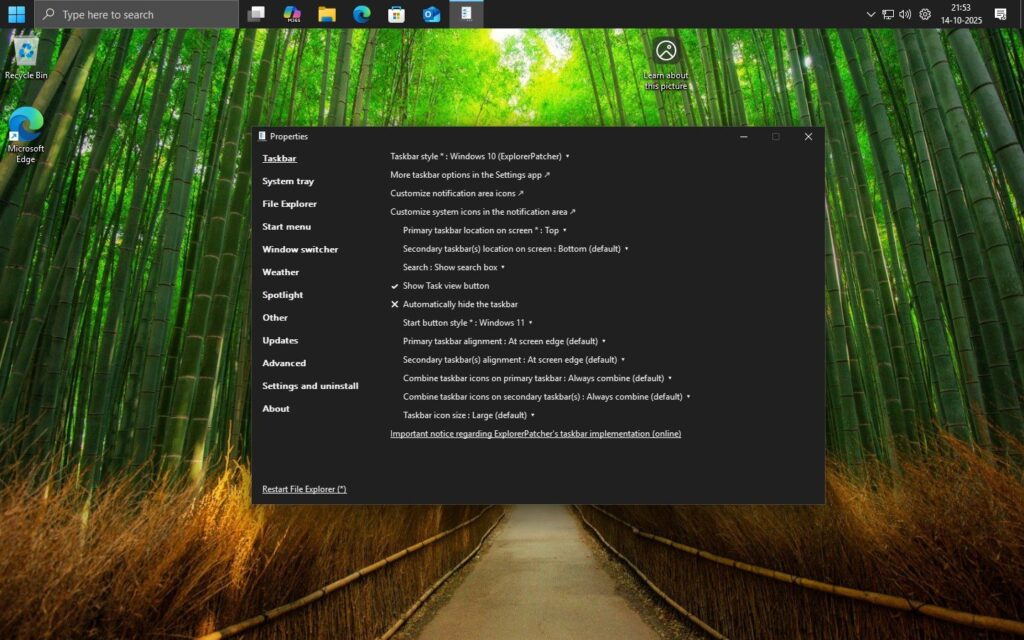
Opmerking: Schakel na de installatie de automatische Windows-updates uit totdat u zeker weet dat de nieuwste versie van ExplorerPatcher uw huidige build ondersteunt. Dit voorkomt crashes of visuele bugs.
2. Start11 (betaald, maar gepolijst)
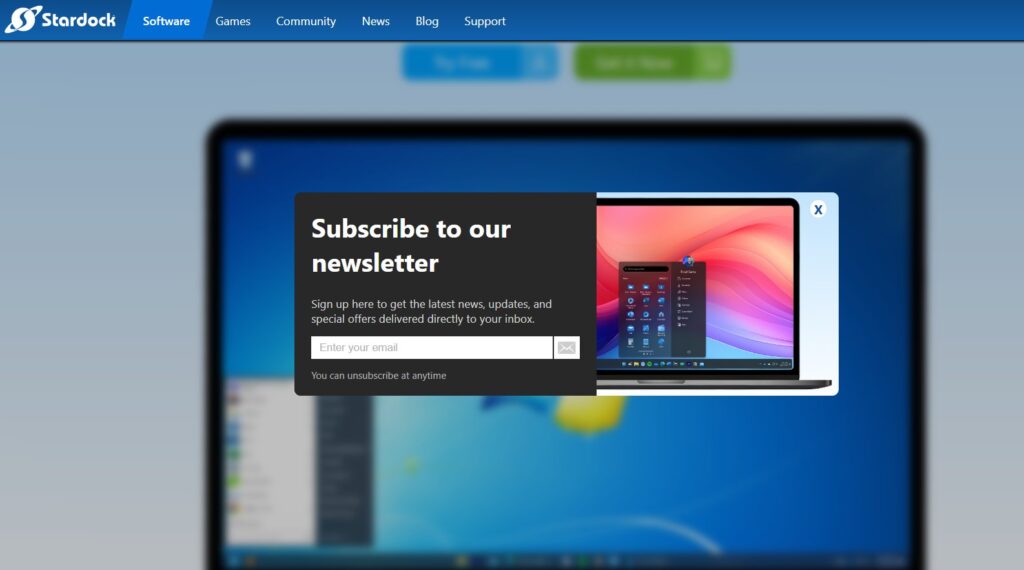
Als je de voorkeur geeft aan iets stabiels en beginnersvriendelijk, Start11 van Stardock is een goede keuze. Het is een commerciële app, maar biedt een gratis proefperiode van 30 dagen, en het is een van de weinige tools die nog steeds perfect werkt op de nieuwste Windows 11-builds (vanaf oktober 2025).
Bezoek stardock.com/products/start11. Download en installeer de app. Kies tijdens de installatie Start proefperiode van 30 dagen of koop een licentie (ongeveer $ 9,99). 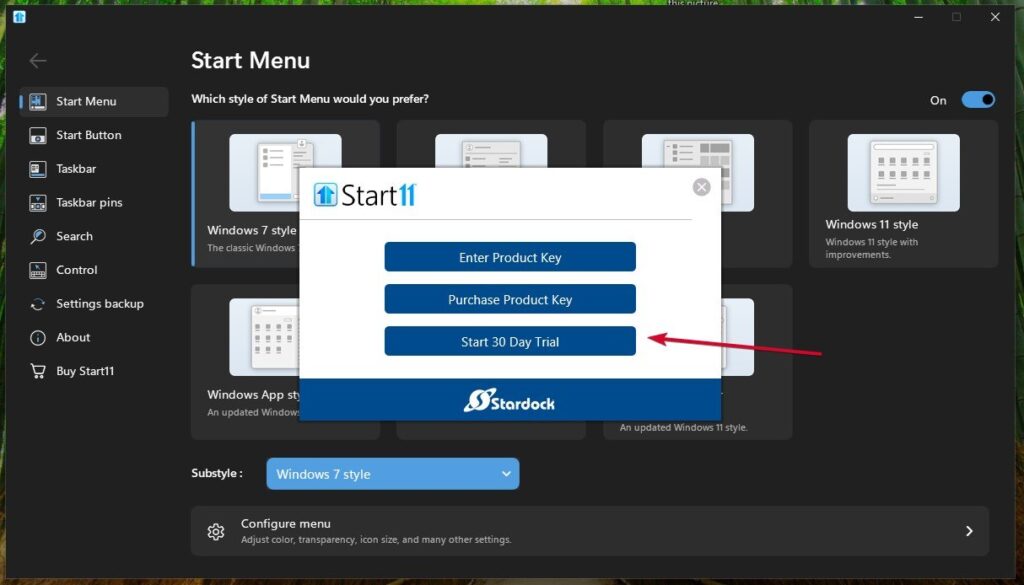 Open Start11 > ga naar Taakbalk instellingen. Zoek naar Taakbalkpositie > selecteer Top voor de primaire monitor. Bevestig en solliciteer.
Open Start11 > ga naar Taakbalk instellingen. Zoek naar Taakbalkpositie > selecteer Top voor de primaire monitor. Bevestig en solliciteer. 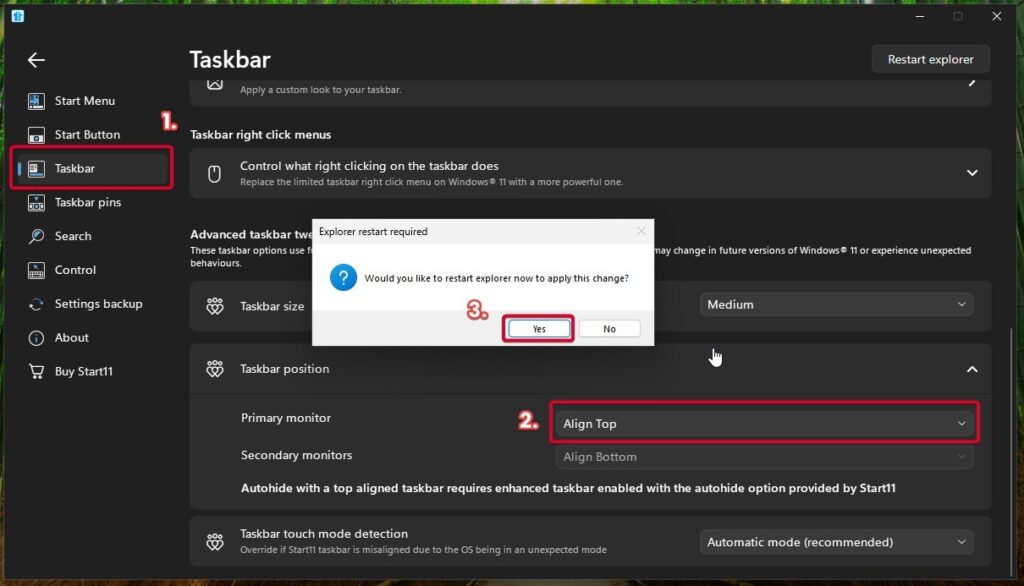
Voordelen
Zeer stabiel; breekt zelden na updates. Gemakkelijk te gebruiken, zelfs voor beginners. Biedt diepgaande aanpassing van het Startmenu (Windows 7-, 10-of 11-stijlen).
Nadelen
Betaalde software (na proefperiode). Ondersteunt geen links/rechts positionering, alleen Top. Iets zwaarder op systeembronnen dan ExplorerPatcher. 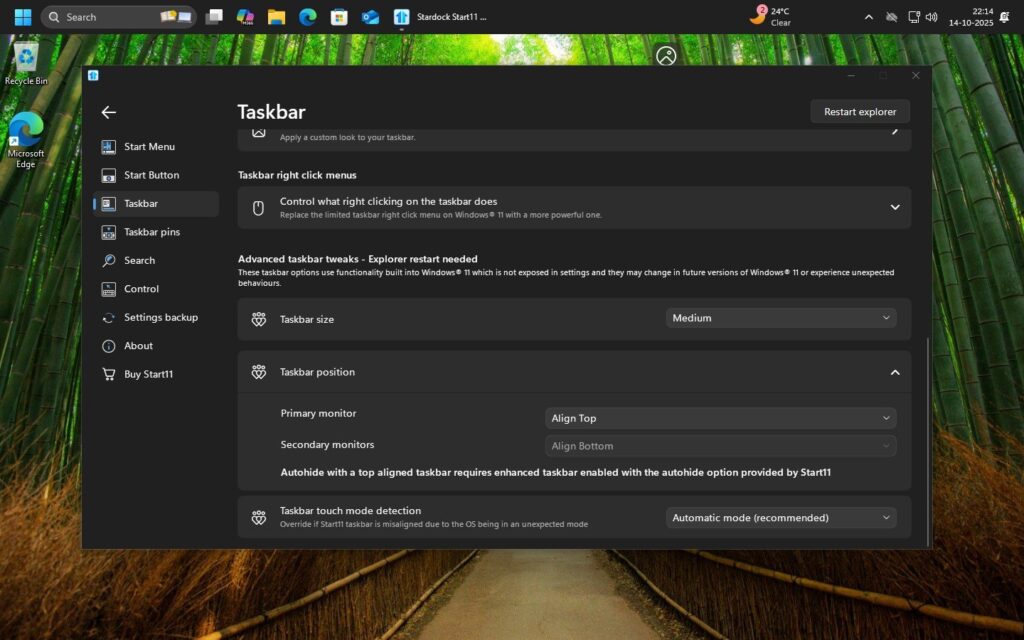
Als je een “instellen en vergeten”-oplossing wilt, is Start11 zonder twijfel de veiligste inzet.
Lees ook:
3. Windhawk-mods (voor ervaren gebruikers)
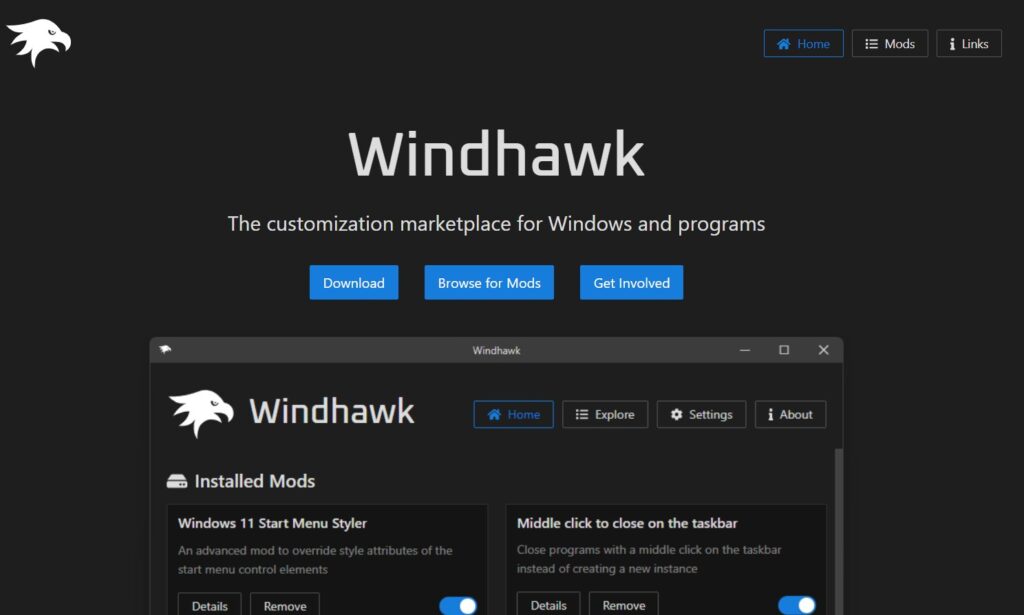
Windhawk is een aanpassingsengine waarmee je kleine door de community gemaakte “mods” kunt toepassen op Windows-functies, een beetje zoals browserextensies voor je systeem. Er is een populaire Windhawk-mod genaamd “Verplaats taakbalk naar boven” die werkt op de nieuwste Windows 11-builds.
Ga naar windhawk.net. Download en installeer Windhawk. Start het en zoek naar de mod “Taakbalk bovenaan.” 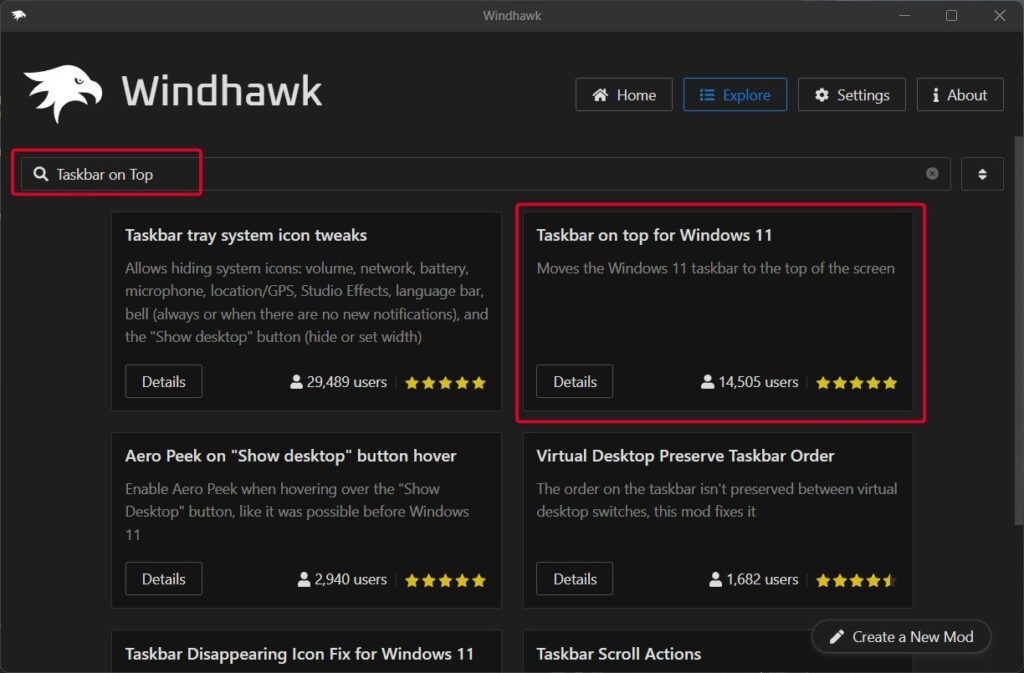 Installeer en schakel de mod in. Start Explorer of uw pc opnieuw.
Installeer en schakel de mod in. Start Explorer of uw pc opnieuw. 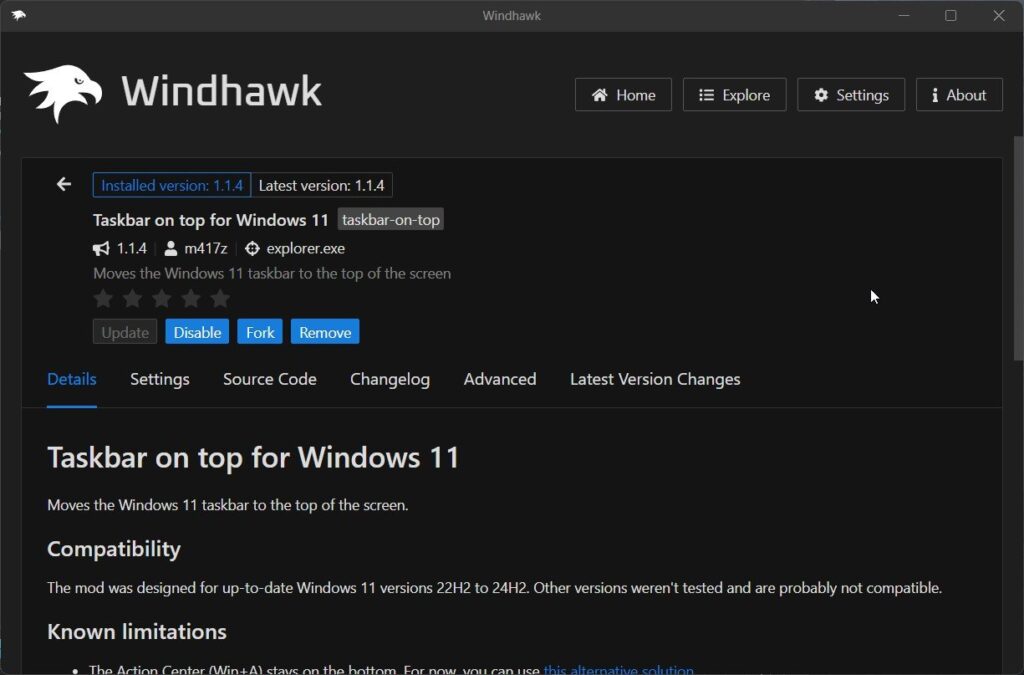
Voordelen
Werkt op de nieuwste Windows-builds (zelfs 25H2). Modulair, eenvoudig in of uit te schakelen. Voortdurend bijgewerkt door de gemeenschap.
Nadelen
Vereist handmatige installatie. Sommige mods zijn mogelijk niet 100% stabiel. Omdat het code in Explorer injecteert, kan sommige antivirussoftware u waarschuwen (opnieuw valse positieven). 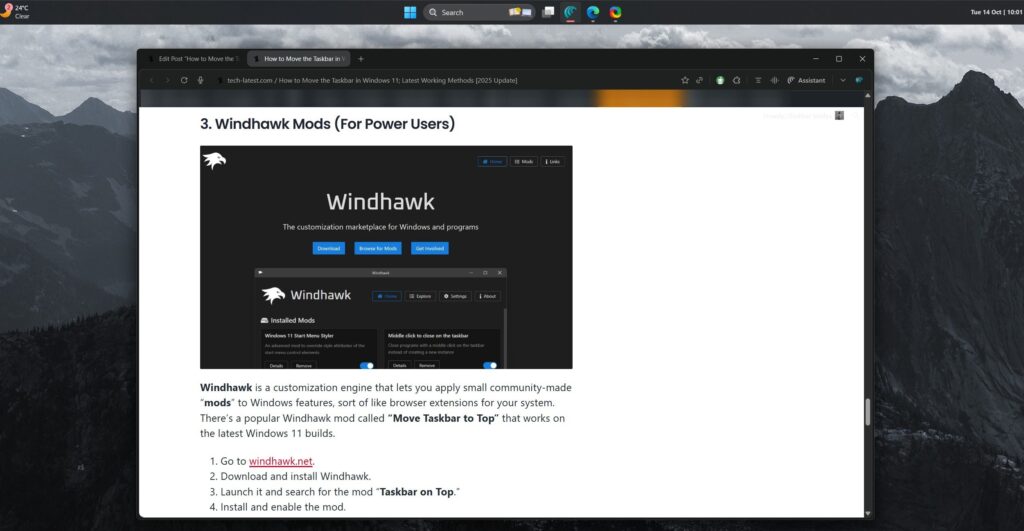
Als je graag experimenteert en up-to-date wilt blijven, is Windhawk leuk en flexibel.
Dat is alles wat we voor u hebben over hoe u de taakbalk in Windows 11 kunt verplaatsen (boven, links of rechts). Wij hopen dat deze gids u heeft geholpen. Reageer hieronder voor meer informatie en laat het ons weten.